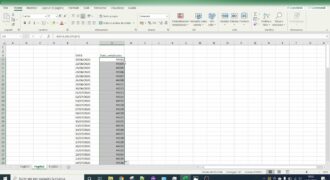Per inserire la data in Excel è necessario selezionare la cella in cui si vuole inserire la data e cliccare sulla scheda “Home” nella barra multifunzione. Qui, nella sezione “Numero”, si può selezionare il formato di data desiderato cliccando sull’opzione “Data breve” o “Data lunga” o “Personalizzato”. Successivamente, nel campo “Tipo”, è possibile selezionare il formato desiderato tra quelli disponibili o personalizzarne uno. Infine, digitare la data nella cella e premere “Invio” per confermare.
Come inserire le date su Excel?
In Excel, ci sono diversi modi per inserire la data. Il modo più semplice è digitare la data direttamente nella cella. Tuttavia, è importante formattare la cella in modo che Excel riconosca la data. Per fare ciò, selezionare la cella e cliccare su “Formato cella” nella barra degli strumenti. Nella finestra di dialogo, selezionare “Data” e scegliere il formato desiderato. È possibile scegliere tra diverse opzioni, come giorno/mese/anno o mese/giorno/anno.
Un altro modo per inserire la data è utilizzare la funzione “Data corrente”. Per farlo, selezionare la cella in cui si desidera inserire la data e digitare “=OGGI()”. Questa formula restituirà la data corrente.
Se si vuole inserire una data specifica, è possibile utilizzare la funzione “Data”. Per farlo, digitare “=DATA(anno, mese, giorno)” nella cella desiderata. Ad esempio, per inserire la data 01/01/2022, digitare “=DATA(2022, 1, 1)”.
È anche possibile inserire la data utilizzando la funzione “Testo”. Questa funzione converte un valore in una stringa di testo. Per inserire la data in questo modo, digitare “=TESTO(data, formato)” nella cella desiderata. Ad esempio, per inserire la data 01/01/2022 nel formato “gg/mm/aaaa”, digitare “=TESTO(01/01/2022, “gg/mm/aaaa”)”.
In ogni caso, è importante formattare la cella in modo che Excel riconosca la data. In questo modo, sarà possibile utilizzare le funzioni di data di Excel e analizzare i dati in modo più efficace. Utilizzando questi semplici passaggi, sarà possibile inserire le date su Excel in modo rapido e preciso.
Automatizzare l’inserimento dei dati su Excel
Automatizzare l’inserimento dei dati su Excel è un processo che può essere molto utile per risparmiare tempo e minimizzare gli errori di inserimento. In questo articolo, ti spiegheremo i passaggi per automatizzare l’inserimento della data su Excel.
Come mettere la data su Excel
Il primo passo per automatizzare l’inserimento della data su Excel è conoscere il formato della data che si desidera utilizzare. Di solito, il formato più comune è quello “gg/mm/aaaa”.
Per inserire la data in una cella di Excel, seleziona la cella e digita la data nel formato desiderato. Ad esempio, se vuoi inserire la data del 1° gennaio 2022, digita “01/01/2022”.
Per automatizzare l’inserimento della data su Excel, è possibile utilizzare la funzione “Data corrente”. Per utilizzare questa funzione, seleziona la cella in cui desideri inserire la data e digita “=OGGI()”. In questo modo, Excel inserirà automaticamente la data corrente nella cella selezionata.
Se desideri che Excel inserisca automaticamente la data corrente in tutte le celle di una determinata colonna, seleziona la colonna e digita “=OGGI()” nella prima cella. Quindi, fai clic sulla cella selezionata e trascina il cursore verso il basso per copiare la formula nella colonna.
In alternativa, è possibile utilizzare la funzione “Data automatica”. Per utilizzare questa funzione, seleziona la cella in cui desideri inserire la data e digita “=DATA(aaaa,mm,gg)”. Sostituisci “aaaa” con l’anno desiderato, “mm” con il mese desiderato e “gg” con il giorno desiderato. Ad esempio, se vuoi inserire la data del 1° gennaio 2022, digita “=DATA(2022,01,01)”.
Conclusione
In questo articolo ti abbiamo spiegato i passaggi per automatizzare l’inserimento della data su Excel. Utilizzando queste tecniche, sarai in grado di risparmiare tempo e minimizzare gli errori di inserimento.
Come inserire data completa su Excel: mese e anno
Per inserire la data completa su Excel, inclusi mese e anno, devi seguire questi passaggi:
- Seleziona la cella in cui vuoi inserire la data.
- Digita la data nel formato “gg/mm/aaaa”, ad esempio “01/01/2022”.
- Seleziona la cella in cui hai digitato la data.
- Clicca sulla scheda “Home” nella barra degli strumenti in alto.
- Seleziona “Formato cella” dal menu a discesa.
- Nella finestra di dialogo “Formato cella”, seleziona la categoria “Numero”.
- Seleziona il formato “Mese/Anno” dal menu a discesa.
- Clicca su “OK” per applicare il formato alla cella.
Ricorda che puoi personalizzare il formato della data in base alle tue esigenze. Ad esempio, se vuoi visualizzare il nome del mese invece del numero, seleziona “Mese” anziché “Mese/Anno” nel menu a discesa del passaggio 7.
Con questi semplici passaggi, ora sai come inserire la data completa su Excel, inclusi mese e anno.